효과적인 미러링을 설정하려면 다음 사항에 대한 포괄적인 가이드를 살펴보세요. Mac을 LG TV에 미러링. 준비 지침, 화면 미러링 기술 및 휴대폰-PC 미러링에 대한 보너스 섹션을 다루는 단계별 지침을 따르십시오. 이러한 상세한 통찰력을 통해 손쉽게 시청 경험을 향상시켜 보세요.
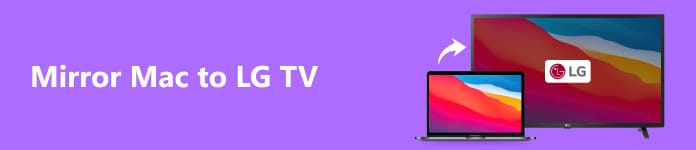
- 1부. Mac을 LG TV에 미러링하기 전 준비 지침
- 2부. Mac을 LG TV로 미러링하는 방법
- 3부. 보너스: 휴대폰을 PC로 미러링하는 화면
- 4부. Mac을 LG TV로 미러링하는 방법에 대한 FAQ
1부. Mac을 LG TV에 미러링하기 전 준비 지침
Mac을 LG TV로 미러링하려면 Mac 화면을 TV에 표시해야 합니다. 미러링 프로세스를 시작하기 전에 수행해야 할 작업에 대한 지침은 다음과 같습니다.
1. 호환성 확인:
Mac과 LG TV가 동일한 미러링 기술을 지원하는지 확인하세요. 일반적인 옵션에는 Apple 장치용 AirPlay와 일부 LG TV용 Miracast가 있습니다. 최신 LG 스마트 TV는 Apple의 AirPlay를 지원할 수도 있습니다.
2. 연결성:
WiFi 네트워크: Mac과 LG TV를 동일한 WiFi 네트워크에 연결합니다.
케이블: Mac 및 LG TV가 연결 연결을 지원하는 경우 HDMI 케이블 또는 기타 호환 케이블을 활용할 수 있습니다.
3. 소프트웨어 업데이트:
● ac: Mac 운영 체제가 최신인지 확인하세요. 다음으로 이동하세요. 시스템 환경 설정 Apple 도구 모음의 메뉴를 클릭하고 소프트웨어 업데이트.
● LG TV: LG TV의 펌웨어 업데이트를 확인하세요. 정확한 단계는 다를 수 있지만 일반적으로 TV 설정 메뉴에서 이 옵션을 찾을 수 있습니다.
4. LG TV에서 화면 미러링 활성화:
LG TV의 설정 메뉴로 이동하세요.
화면 공유, 화면 미러링 또는 AllShare Cast와 같은 옵션을 찾으세요. 활성화하십시오.
5. 해당되는 경우 LG TV에서 AirPlay를 활성화합니다.
최신 LG TV, 특히 스마트 기능이 있는 TV의 경우 AirPlay가 지원되는지 확인하세요. TV 설정에서 활성화해야 합니다.
6. Mac에서 AirPlay를 활성화합니다.
Mac 또는 iPhone의 경우 메뉴 막대에서 AirPlay 아이콘을 클릭하면 일반적으로 가리키는 화살표가 있는 직사각형으로 나타나거나 시스템 환경설정 > 디스플레이 > AirPlay 디스플레이로 이동합니다. 시작할 LG TV를 선택하세요. iPhone을 TV에 화면 미러링 또는 Mac을 TV에 미러링할 수도 있습니다.
2부. Mac을 LG TV로 미러링하는 방법
Mac을 LG TV로 화면 미러링하려면 Mac과 LG TV가 모두 지원하는 경우 AirPlay를 사용할 수 있습니다. 다음은 단계별 가이드입니다.
에어플레이 사용하기
1단계 먼저 Mac과 LG TV가 AirPlay와 호환되는지 확인하세요. 일부 최근 LG 스마트 TV에는 AirPlay 지원이 통합되어 있을 수 있습니다.
2단계 효과적인 화면 미러링을 위해 Mac과 LG TV가 동일한 무선 네트워크에 연결되어 있는지 확인하세요.
3단계 그런 다음 LG TV의 설정 메뉴를 탐색하여 다음과 같은 기능을 찾으세요. 화면 공유, 화면 미러링및 AirPlay를. 화면 미러링 프로세스를 시작하려면 AirPlay 또는 이와 동등한 옵션을 활성화하십시오.
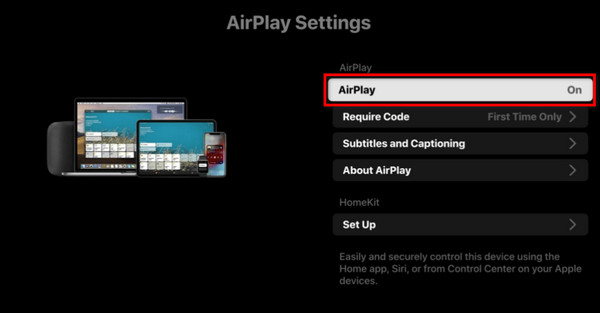
4단계 Mac에서 AirPlay를 버튼은 화살표가 가리키는 직사각형으로 표시되는 메뉴 표시줄에 있습니다.
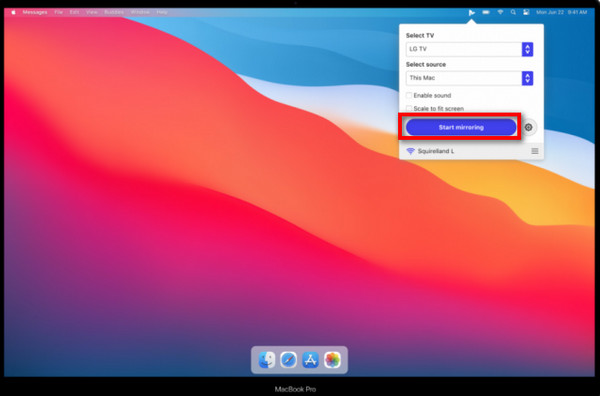
5단계 그런 다음 사용 가능한 장치 목록에서 LG TV를 선택하세요. 또는 다음으로 이동하세요. 시스템 환경 설정, 그 다음에는 표시 선택 AirPlay 디스플레이 LG TV에 연결하세요.
6단계 마지막으로 최적의 해상도를 위해 Mac의 디스플레이 설정을 조정하고 Mac의 디스플레이를 LG TV에 미러링하거나 보조 디스플레이로 확장하도록 선택하세요.
3부. 보너스: 휴대폰을 PC로 미러링하는 화면
Apeaksoft 전화 거울 휴대폰에서 PC로 화면을 쉽게 미러링하고, Android 및 iPhone 기기에서 원활한 연결을 보장합니다. 복잡함 없이 효율적인 미러링을 경험하고 더 큰 PC 화면에서 콘텐츠와의 상호 작용을 향상시킵니다.
1단계 컴퓨터에 Apeaksoft Phone Mirror를 다운로드하여 설치하십시오.
2단계 다음으로, 사이의 연결 창을 여는 옵션을 선택하세요. iOS 미러 and 안드로이드 미러.

3단계 다음으로 화면 미러링 WiFi 연결 옵션을 선택하고 화면의 지시를 주의 깊게 따르세요. 휴대폰과 컴퓨터 사이에서 몇 가지 간단한 단계만 거치면 완벽한 화면 미러링 경험을 보장할 수 있습니다.

4단계 연결이 설정되면 이제 Android 또는 iPhone 휴대폰의 화면을 PC에 미러링할 수 있습니다.

4부. Mac을 LG TV로 미러링하는 방법에 대한 FAQ
내 LG TV가 Mac 미러링용 AirPlay를 지원하는지 어떻게 확인하나요?
LG 스마트 TV가 최신인지 확인하세요. 최신 모델에는 대개 AirPlay 지원이 내장되어 있어 Mac에서 쉽게 미러링할 수 있습니다.
유선 연결을 사용하여 Mac을 LG TV에 미러링할 수 있나요?
실제로 유선 연결을 사용하여 Mac을 전송하거나 iPhone을 LG TV에 미러링. Mac 또는 iPhone과 TV가 모두 유선 연결을 지원하는지 확인하세요. HDMI 케이블을 사용하여 직접 링크를 설정합니다. 안정적인 미러링을 위해 케이블의 한쪽 끝을 적절한 어댑터를 사용하여 Mac 또는 iPhone에 연결하고 다른 쪽 끝을 LG TV의 사용 가능한 HDMI 포트에 연결하세요.
LG TV에 AirPlay가 내장되어 있지 않으면 어떻게 해야 하나요?
LG TV에 AirPlay가 내장되어 있지 않다면 Apple TV 장치 구입을 고려해 보세요. LG TV를 Apple TV에 연결하여 AirPlay 호환성을 활성화하세요. 이 외부 장치는 중개자 역할을 하여 기본 AirPlay 지원이 없더라도 Mac을 LG TV에 원활하게 미러링할 수 있습니다.
Mac에서 LG TV로 미러링하는 동안 오디오 문제를 해결하려면 어떻게 해야 합니까?
Mac에서 LG TV로 미러링하는 동안 오디오 문제를 해결하려면 Mac의 사운드 설정에 액세스하세요. LG TV가 출력 장치로 선택되어 있는지 확인하세요. TV의 볼륨이 음소거되어 있지 않은지 확인하고 TV의 오디오 입력 설정을 확인하세요. 또한 적절한 전송을 위해 HDMI 또는 오디오 케이블 연결을 확인하여 오디오 중단 가능성을 최소화하십시오.
Mac에서 LG TV로의 미러링을 위한 특정 화면 해상도 요구 사항이 있습니까?
Mac에서 LG TV로의 미러링에는 특정 화면 해상도 고려 사항이 있습니다. 디스플레이 문제를 방지하려면 Mac의 화면 해상도가 LG TV와 호환되는지 확인하세요. 필요한 경우 Mac에서 해상도 설정을 조정하여 LG TV의 더 큰 화면에서 원활한 시청 환경을 위한 최적의 미러링 품질을 보장하세요.
결론
이 기사는 광범위하게 안내합니다. Mac에서 LG TV로 미러링, 준비 단계, AirPlay 기술 및 보너스 전화-PC 미러링을 강조합니다. 원활한 경험을 위한 문제 해결 팁과 FAQ를 살펴보고 LG TV에서 풍부한 시청 경험을 보장하세요.




